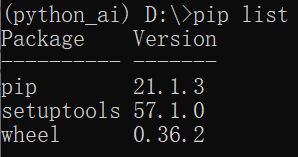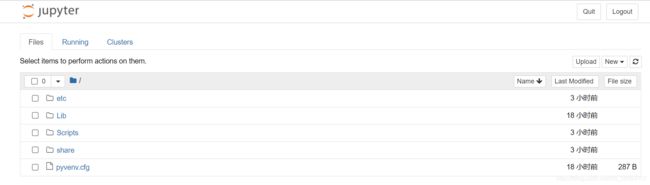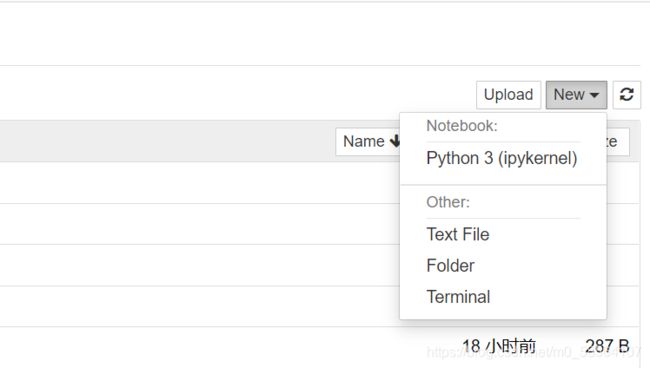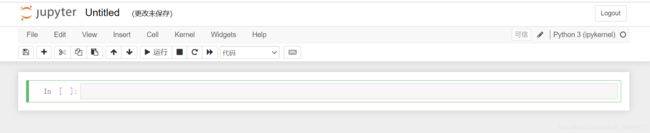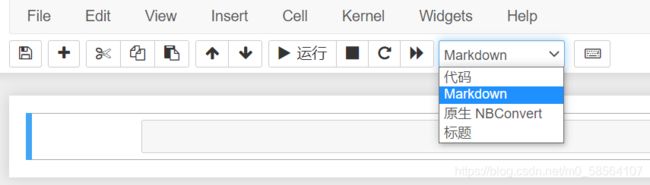Python数据分析之JupyterNotebook简单上手
注:本实例python版本为3.7,jupyter版本为1.0.0(本篇文章仅是简单的讲解jupyternotebook的简单使用,默认用户已经安装python环境并已配置好,操作环境为windows)
第一步:jupyter的下载与安装
橙子君(就是本人啦)习惯使用虚拟环境创建项目,因为这样可以很好的将每个项目隔开,便于项目文件与相应环境的打包与管理。所以呢,咱先创建一个虚拟环境(关于python虚拟环境的创建见橙子君的上一篇文章虚拟环境的搭建):
mkvirtualenv python_ai使用命令workon python_ai进入该虚拟环境,使用“pip list”命令查看当前环境中已安装的包
显然是没有jupyter相关包的,所以咱们先使用"pip"命令将其安装
pip install jupyter(使用该命令会下载jupyter所有相关包,提醒各位,会下载很多哦!)
第二步:jupyter notebook的使用
1.启动jupyter notebook
win+r,输入cmd回车。进入到到安装有jupyter包的虚拟环境中
workon python_aicmd命令行中输入以下代码,启动jupyter notebook
jupyter notebook执行代码后的两种情况:
a.默认浏览器自动弹出jupyter notebook页面
b.页面未自动弹出
遇到情况b时,请在浏览器的网址输入处输入127.0.0.1:8888回车后,即可进入到notebook页面。
特殊情况之jupyter notebook启动需要密码:
password or token,这也是大部分人会遇到的情况,此时只需再启动一个新的cmd,之前已经启动的cmd不要关闭,让它继续运行。在新cmd中使用workon命令进入到所使用的虚拟环境中,输入以下代码,会显示所需要的token,将其复制到密码输入框中,Enter即可。
jupyter notebook list之后会进入到当前目录
2.创建新文件
点击右边界面”New“按钮,点击弹出的”Python 3(ipykernel)“
之后显示界面如下:
此界面也就是notebook的最主要的界面了,可以在此处执行编写命令等操作
3.cell操作(编辑模式与命令模式)
cell:一对In Out会话被视为一个单元,即cell。
编辑模式:
按下Enter键或鼠标点击输入框后,光标开始闪烁则进入编辑模式,此模式下可以输入命令
命令模式:
编辑模式下按下Esc键,或者鼠标点击输入框外的空白区域,即可进入命令模式,此模式下可以对输入框进行操作。
4.一些快捷键
- 代码执行
Shift+Enter----------执行本单元代码,并跳到下一单元
Ctrl+Enter----------执行本单元代码,留在本单元
cell前面的”*“号表示该cell中的代码正在执行,不过在一般情况下,由于代码执行很快,很难 察觉到”*“的存在。
- 命令模式(cell颜色为蓝色):
a/A----------在当前cell上方插入一空白cell
b/B----------在当前cell下方插入一空白cell
y/Y----------cell切换到code模式
m/M----------cell切换到Markdown模式
双击d/D----------删除当前行
- 编辑模式(cell颜色为绿色):
Ctrl+鼠标点击----------多光标操作
Ctrl+z/Z----------回退
Ctrl+y/Y----------重做(很少用到)
Ctrl+/----------为一行或多行添加/取消注释
5.markdown的操作
首先将cell模式切换到markdown模式下(点击下图中下拉框切换或在命令模式下,键入m/M)
n个”#“+空格----------n级标题
n-1个Tab键+”-“+空格----------n级缩进
欧克!这些操作基本可以满足日常使用了!See you!